En NEUBOX, contamos con gran variedad de aplicaciones disponibles para instalar fácilmente. Por ejemplo: WordPress, Joomla, Prestashop, Drupal, entre otras.
Si deseamos instalar una aplicación web en nuestro servicio de hosting, accedemos a nuestro cPanel.
En la sección Software, damos clic en Installatron Applications Installer y buscamos la aplicación a instalar:
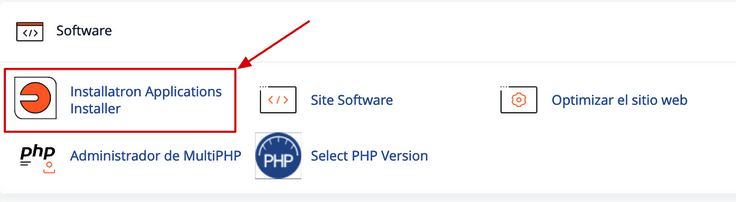
Installatron cuenta con diversas aplicaciones y versiones disponibles, solo es importante asegurarnos que nuestro hosting cuenta con los recursos necesarios con apoyo de nuestro programador.

Por ejemplo, si deseamos instalar WordPress:
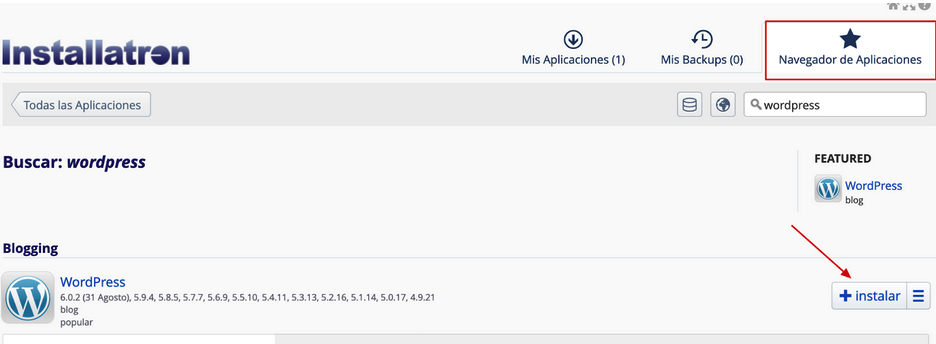
Nos solicitará la siguiente información:
Ubicación
- Dominio
- Ruta: Si se instalará directamente en el dominio seleccionado en la opción anterior, la ruta debe mantenerse vacía.
Versión
- Versión: se sugiere la versión más reciente.
- Idioma.
- Contenido: puede ser una instalación totalmente limpia o los archivos por defecto de la aplicación.
- Términos: debemos seleccionar He leído y aceptado los términos de la licencia.
- Actualización automática.
Configuración
- Nombre del usuario Administrador.
- Contraseña.
- Título de la instalación.
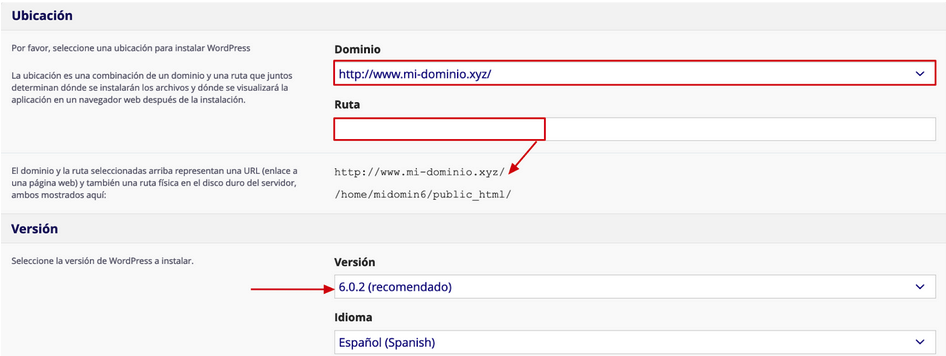
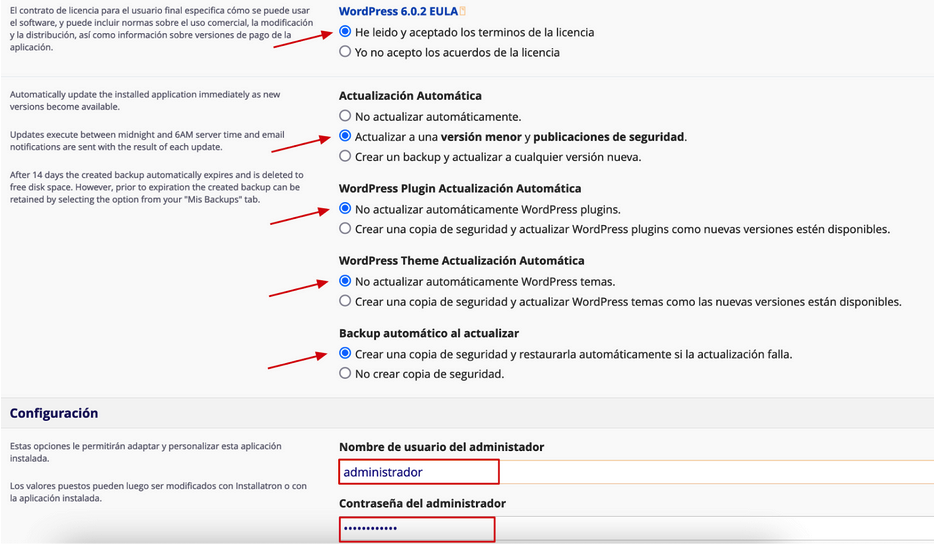
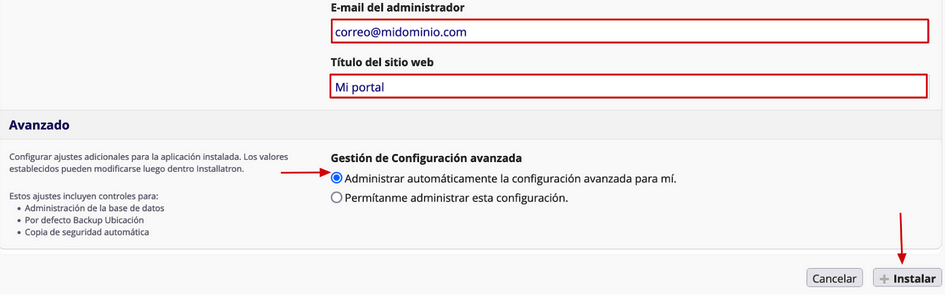
Una vez que hemos especificado toda la información, hacemos clic en Instalar y esperamos algunos minutos.
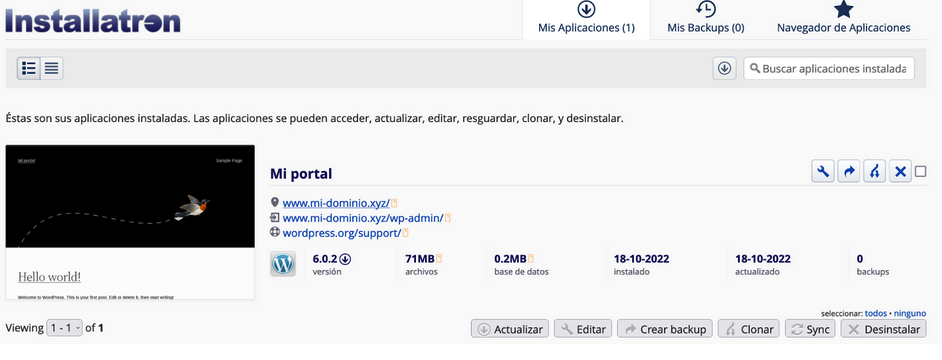
¿Tienes alguna duda? Contáctanos generando un ticket desde tu panel de clientes de NEUBOX, ¡con gusto te apoyaremos!